Cílené vystřižení obrazových objektů je umění samo o sobě. V tomto tutoriálu ti ukážu, jak efektivně připravit prvky v popředí v Photoshopu, abys později přidal více hloubky své kompozici. Zaměříme se na kroky k vystřižení a optimalizaci tří specifických elementů: levého, středního a pravého prvku v popředí.
Nejdůležitější poznatky
Nejdůležitější poznatky
- Manuální vystřihování je často přesnější než automatizované techniky.
- Maskovací režim v Photoshopu nabízí rozsáhlé možnosti úpravy obrazu.
- Trpělivost a přesnost jsou klíčové pro dosažení kvalitního výsledku.
Návod krok za krokem
Začněme s vystřižením prvků v popředí. Uvidíš, jak důležité je aplikovat správnou techniku a mít potřebnou trpělivost.
Připravit se
Nejprve otevři soubor se svými prvky v popředí. V našem případě pracujeme se třemi obrázky: jedním pro levou stranu, jedním pro střed a jedním pro pravou stranu kompozice. Prvním prvkem, na který se zaměříme, je levý prvek v popředí.
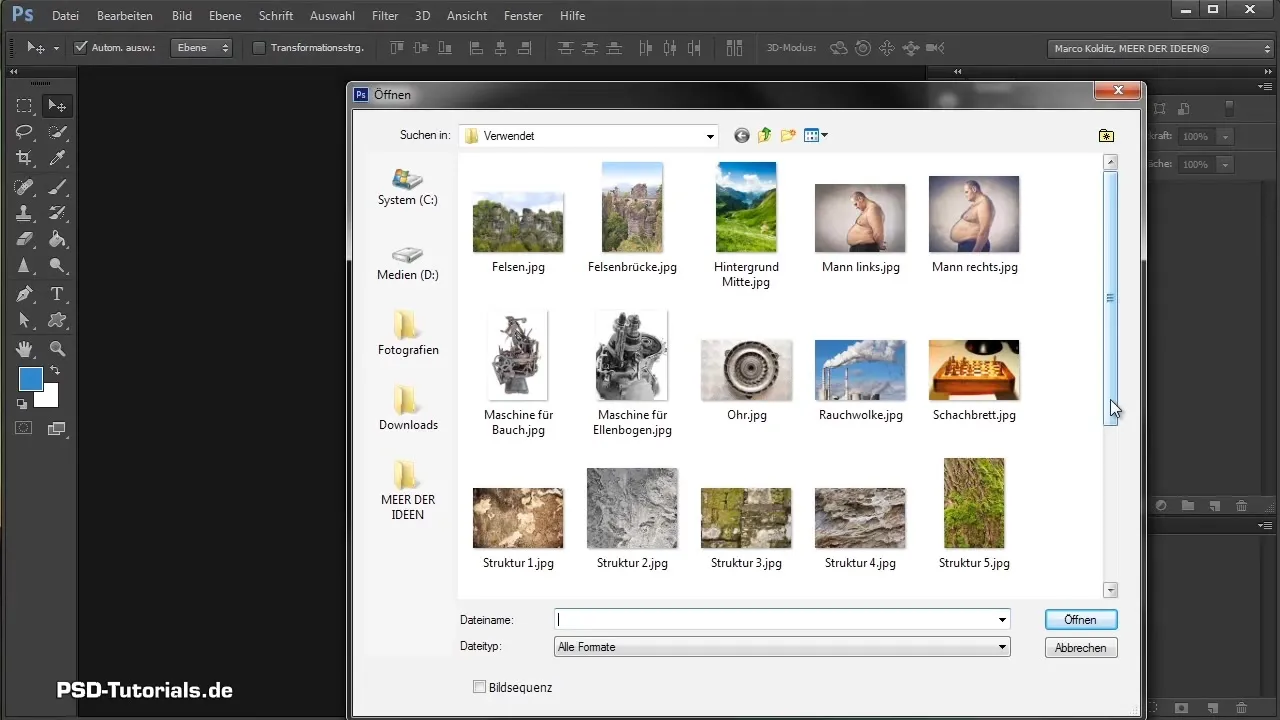
Výběr maskovacího režimu
Abychom optimálně vystřihli rostliny, aktivuj maskovací režim. Ten se aktivuje specifickou ikonou a je důležité vědět, že v maskovacím režimu nebude tvá přední barva tak jako obvykle černá – místo toho bude zobrazena červeně.

Vystřižení rostlin
Začni pracovat s štětcem, který má tvrdost přibližně 97 %. Dbej na to, aby byly rostliny vystřiženy tak, že vše, co nepotřebuješ, bude skryto. Zejména v oblastech s jemnými detaily je přesnost klíčová. Není třeba vystřihovat všechno pixelově přesně, protože některé části se později stejně rozostří.

Použití výběrových nástrojů
Můžeš také použít výplňový nástroj pro rychlejší úpravu velkých oblastí, přičemž využiješ jednoduché uzavřené tvary. Dbej na to, abys přizpůsobil toleranci danému obrázku, abys zajistil čistý výběr.

Vytváření masek
Až budeš mít ve maskovacím režimu všechny požadované oblasti barevně označeny, opusť tento režim. Poté vytvoříš masku ze svého výběru. Tato maska je srdcem tvých prvků v popředí a umožňuje ti skrýt pozadí a zvýraznit přední část.

Práce na středním prvku v popředí
Jakmile bylo levé element úspěšně vystřiženo, zaměříš se na střední prvek v popředí. Zde se vyplatí podívat se na kanály, abys našel nejsilnější kontrast – často je modrý kanál nejvhodnější. V tomto případě se proces vystřižení značně zjednodušuje.
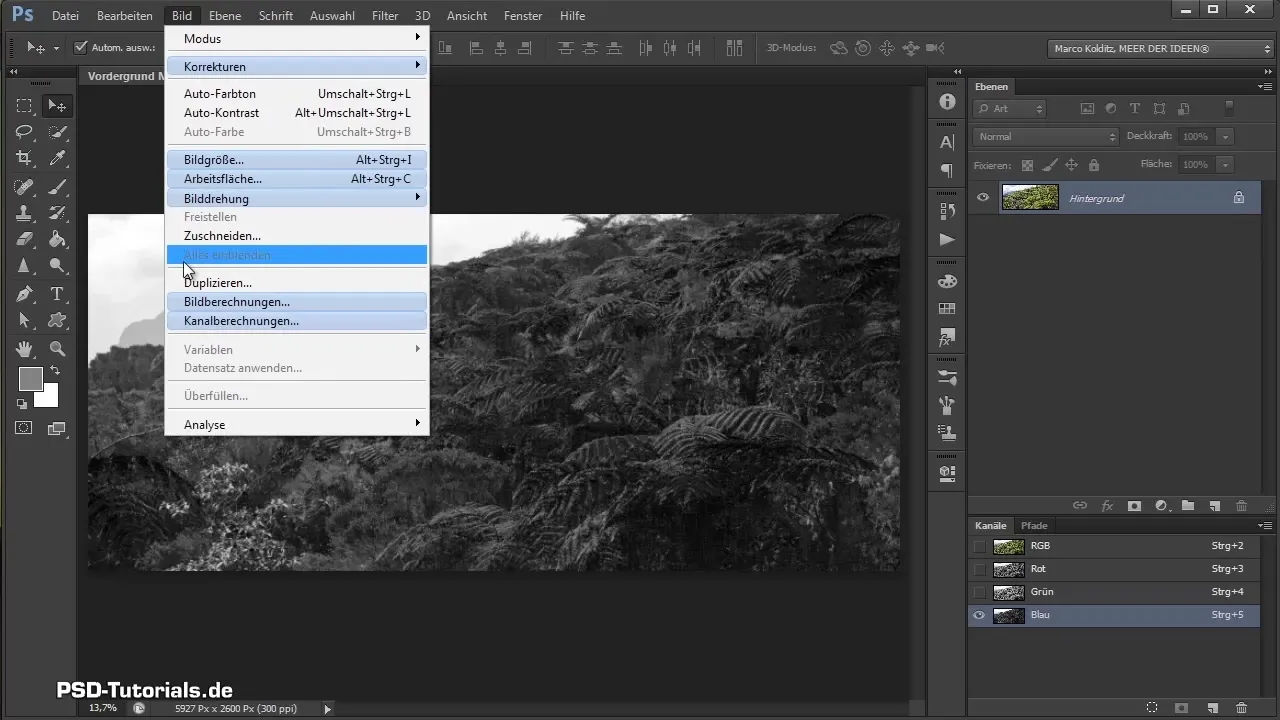
Další optimalizace
Zde využiješ dostupné nástroje jako je zjasňovač pro další optimalizaci obrazu. Kontrast a jas lze rychle upravit. Dbej zejména na přechody, které jsou důležité pro získání harmonického celkového obrazu.
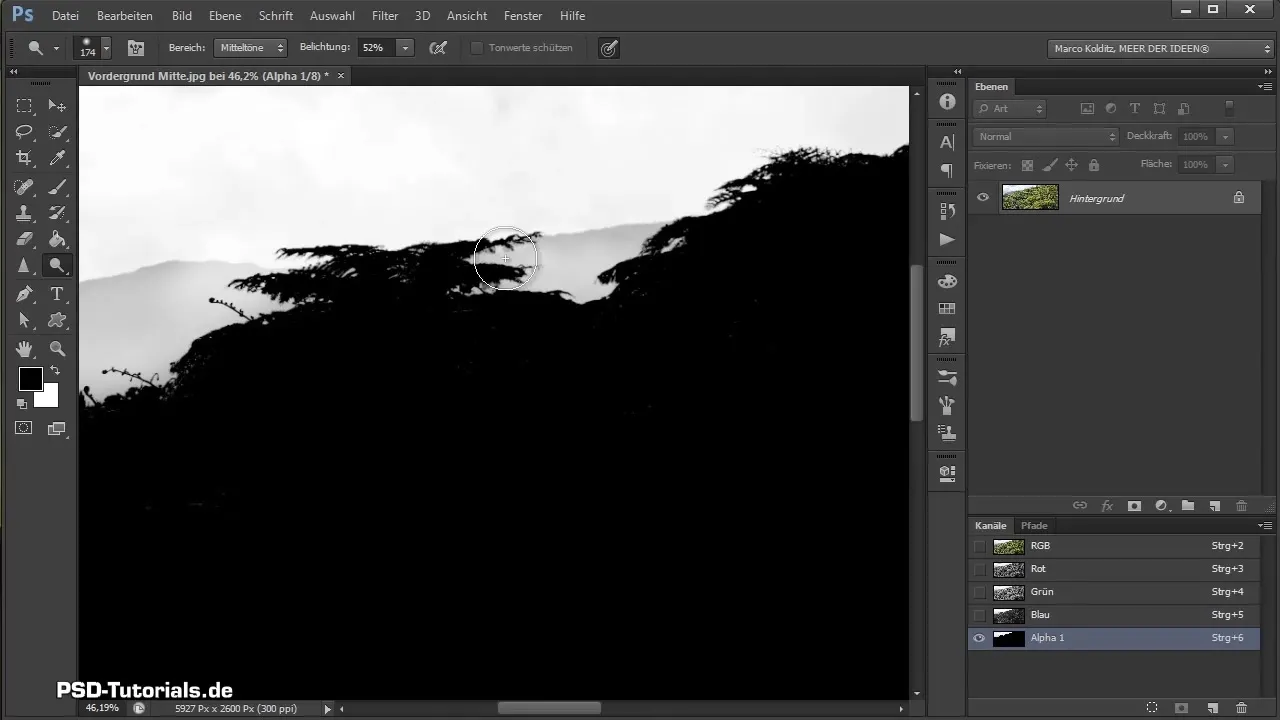
Závěrečné práce
U posledního prvku v popředí projdeš stejným procesem: aktivuj maskovací režim, vystřižení prvků a poté uprav obrázek. Každý prvek musí být pečlivě prozkoumán a upraven, aby mohl být dobře integrován do celkového obrazu.
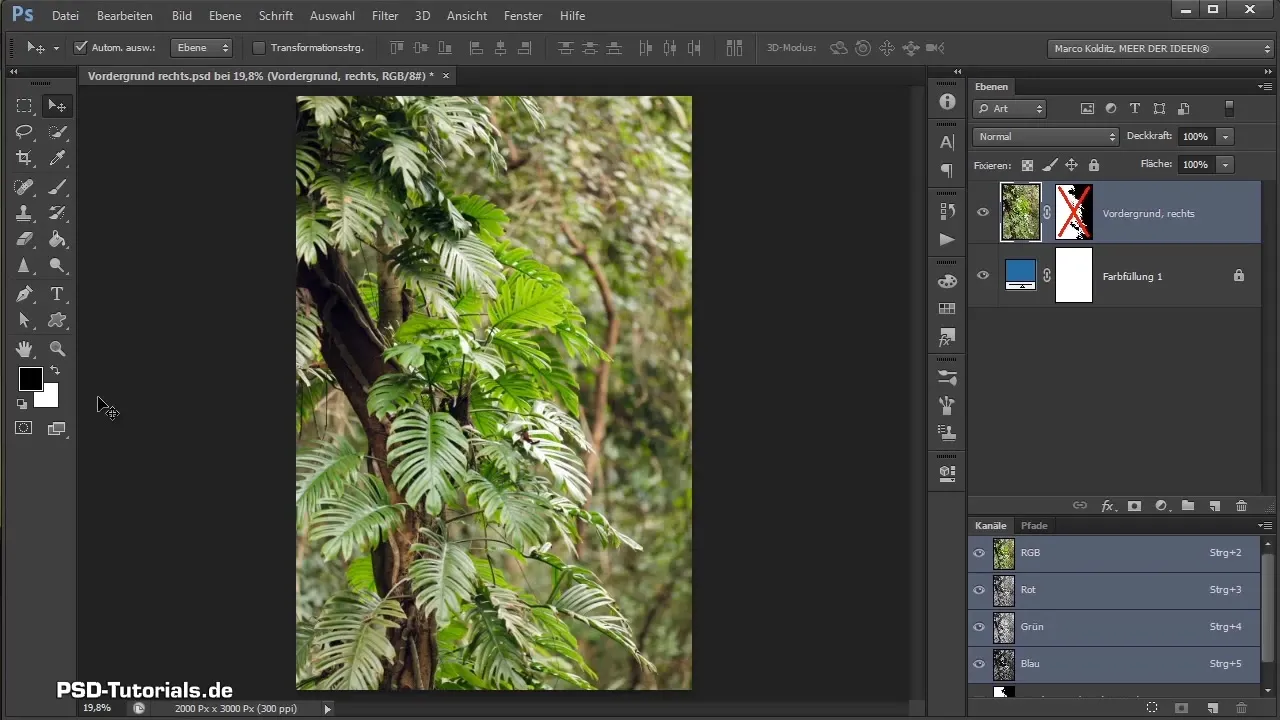
Shrnutí - Efektivní vystřižení prvků v popředí v Photoshopu
Naučil jsi se, jak důležitý je přesný a trpělivý přístup při vystřižení prvků v popředí. S maskovacím režimem a správnými nástroji můžeš dosáhnout ohromujících výsledků, které tvé kompozici dodají více hloubky. Věnuj čas, který potřebuješ, k úpravě každého detailu, a užívej si proces!
Často kladené otázky
Jak důležitý je maskovací režim při vystřižení?Maskovací režim umožňuje přesný výběr a je klíčovým nástrojem pro kvalitní vystřižení.
Mohou se použít automatizované techniky?Automatizované techniky jsou často méně přesné; manuální metody poskytují více kontroly nad konečným výsledkem.
Jak dlouho trvá vystřižení prvků v popředí?Doba závisí na přesnosti detailů; věnuj se důkladné úpravě, abys dosáhl lepších výsledků.


